갤럭시 삼성 키보드 번역. (feat 구글 번역), 키보드에서 바로 번역하기.
갤럭시에 기본적으로 설치되어 있는 삼성 키보드에는 많은 기능들이 숨어 있습니다.
예전에는 어플을 설치해서 사용해야 했던 외국어 키보드를 비롯해서, 클립보드 이용, 한자 입력, 맞춤법 기능까지 소개해드렸는데요.
오늘은 갤럭시 삼성 키보드를 이용한 번역 기능에 대해 알아보도록 하겠습니다.
컴퓨터에서야 창을 두개 띄워놓고 크롬 확장 기능이나, 번역기 등을 이용하면 되지만, 스마트 폰의 특성상 창을 두 개 띄우면 불편하기도 하고, 좀 귀찮기도 합니다.
이럴 때 사용하면 좋은 것이 키보드 번역 기능인데요.
스마트폰의 성능이 점점 좋아지다 보니, 여러 기능들이 업데이트되는 것 같습니다.
잡설이 상당히 길었는데, 늘 그렇듯이 너무 간단한 내용이라 포스팅 분량 확보 차원에서 주절거려봤습니다
삼성 키보드 번역 기능.
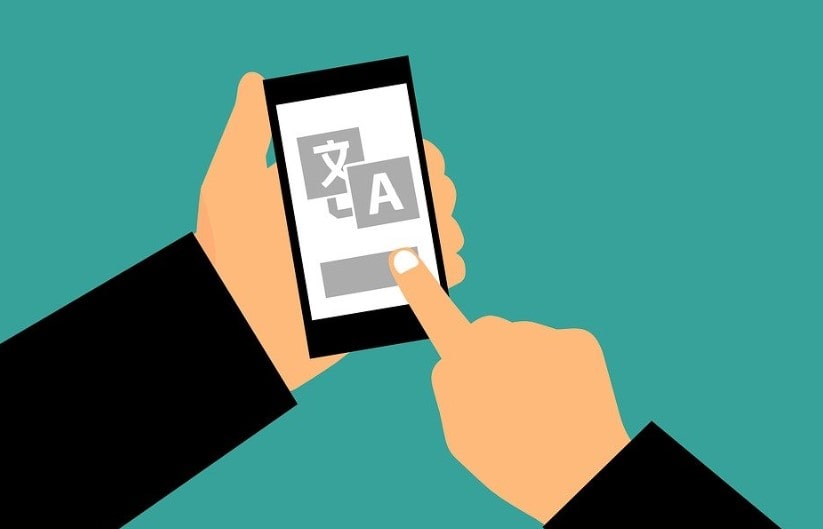
갤럭시 One UI 2.1이 업데이트되면서 삼성 갤럭시 키보드에 여러 기능이 추가되었는데요. 그중 하나가 번역기 기능입니다.
구글 번역기를 기반으로 작동하며, 꽤나 유용하게 써먹을 수 있습니다.
예를 들어보자면, 오늘 BTS가 빌보드 HOT 100, HOT 200에서 모두 1위를 차지했는데요.
빌보드 공식 트위터를 찾아봤습니다.
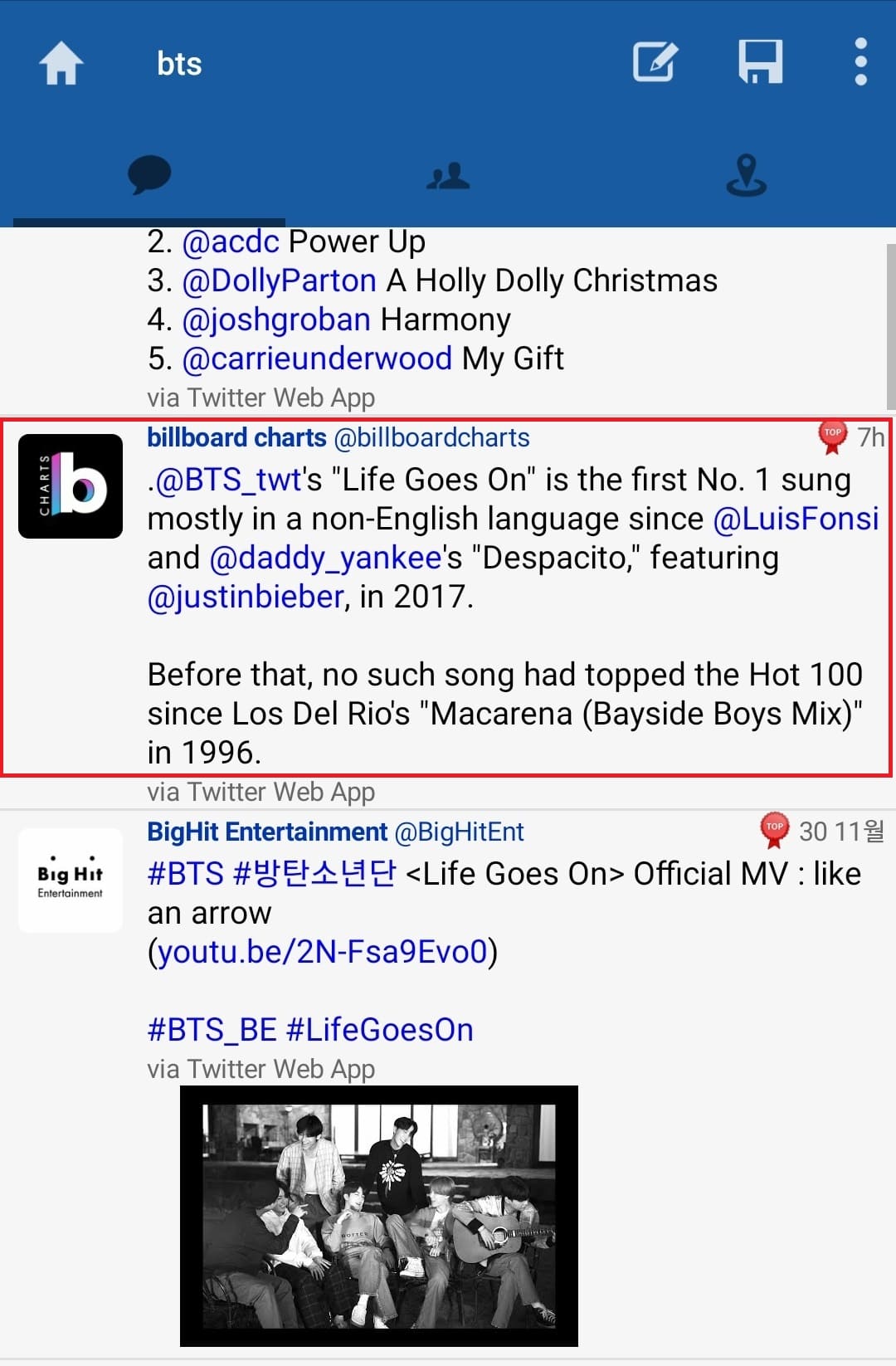
위 내용을 갤럭시 키보드를 이용해 번역해 보겠습니다.
삼성 키보드의 번역 기능을 활성화시킨 후(실행시키는 방법은 아래에 다시 써 보겠습니다.)
내용을 복사해서 붙여 넣어 줍니다.
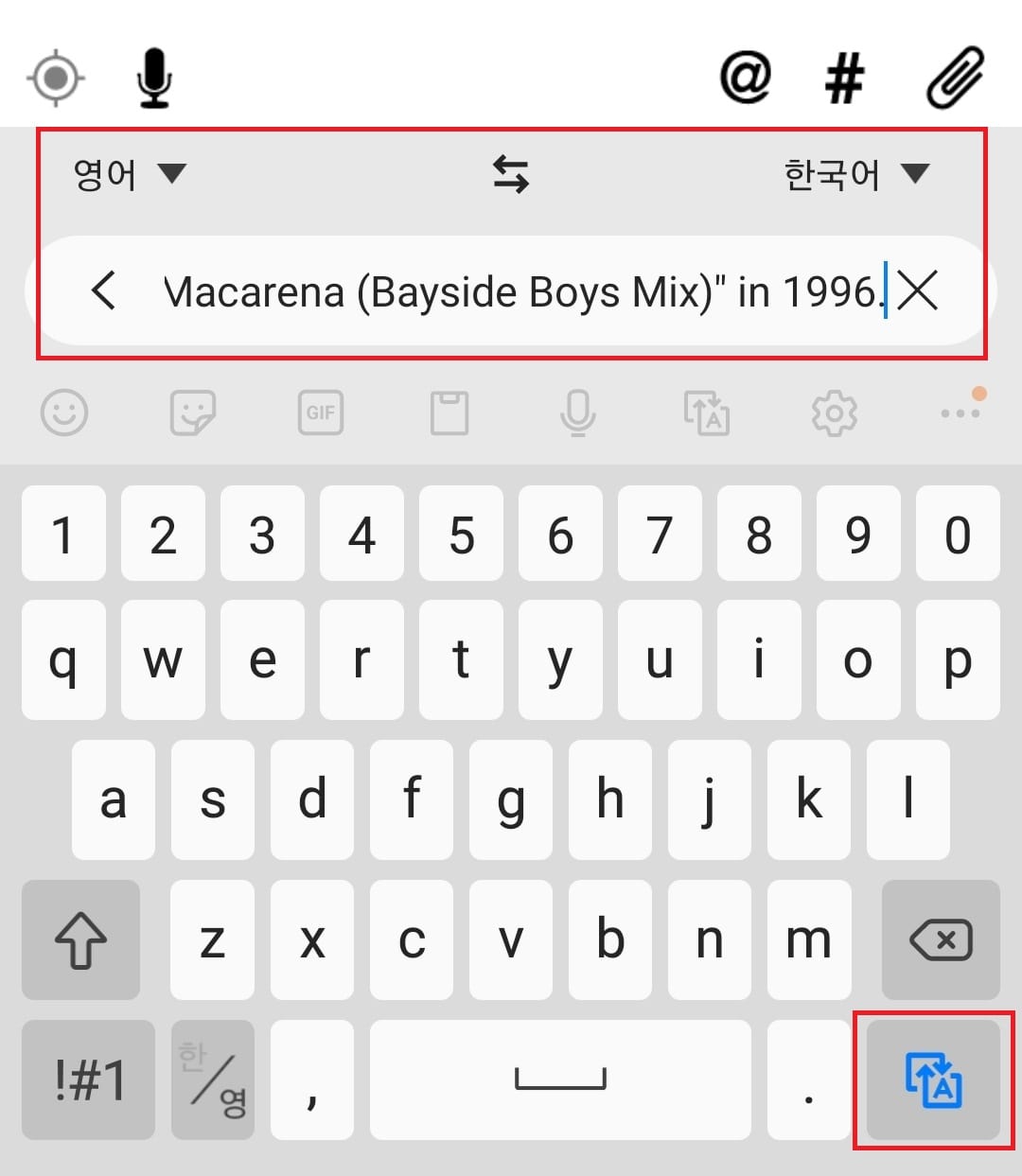
그리고 하단의 번역 버튼을 눌러주면
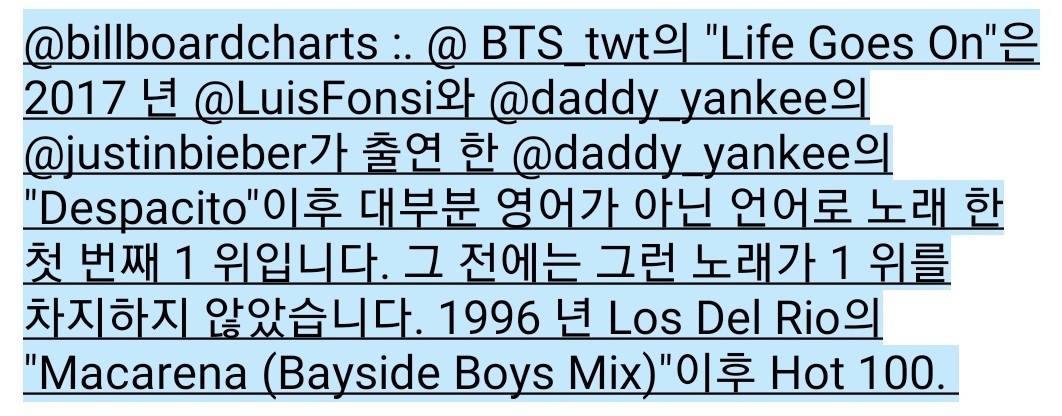
위 사진처럼 한국어로 번역을 해줍니다. 초창기의 구글 번역기는 엄청나게 멍청했지만, 이제는 조금 멍청한 수준까지 올라선 듯 보입니다. 영어 번역은 꽤나 만족할만한 능력치를 보여주더군요.
카톡, SNS에서 번역 기능 이용.
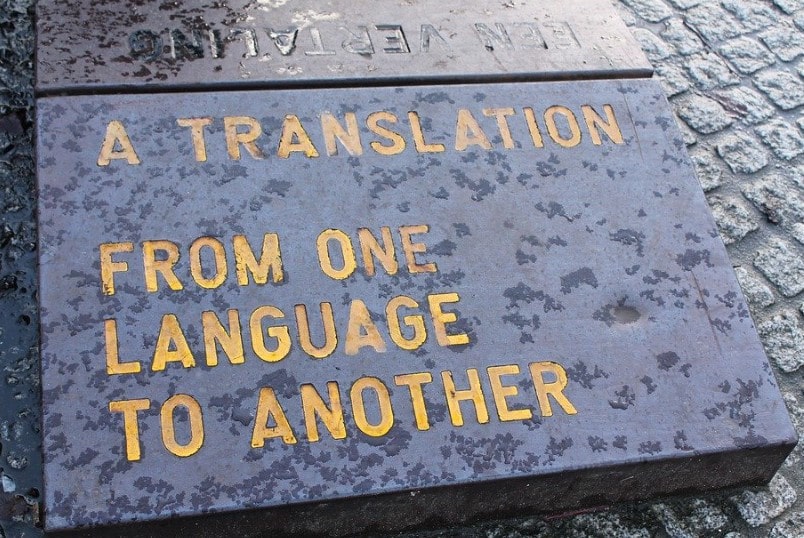
삼성 키보드의 번역 기능은 인터넷 검색을 하거나 외국 사이트를 이용할 때도 유용하지만, 현재까지 효율이 극대화되는 곳은 카톡이나 인스타그램, 페이스북 등의 SNS가 아닐까 생각합니다.
인터넷 사이트의 경우 크롬의 확장 기능 등을 이용하면 되므로, 굳이 이 기능을 사용할 필요가 없겠지만, SNS나 카톡 사용 시에는 상당히 유용하게 사용할 수 있습니다.
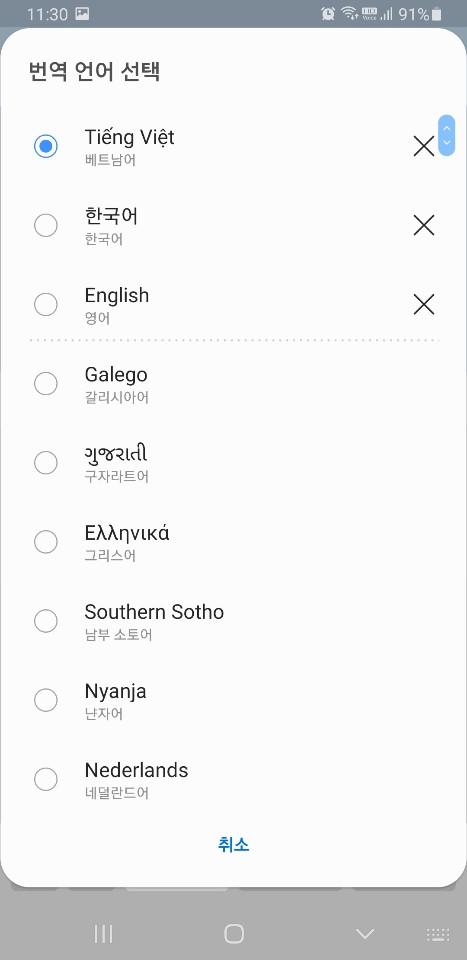
위 사진과 같이 원본 언어, 번역 언어 모두, 구글 번역기에서 제공하는 언어 모두를 지원하므로, 다양한 언어를 가진 사람들과의 소통이 가능하며, 사용법도 간단하므로 어렵지 않게 이용할 수 있습니다.
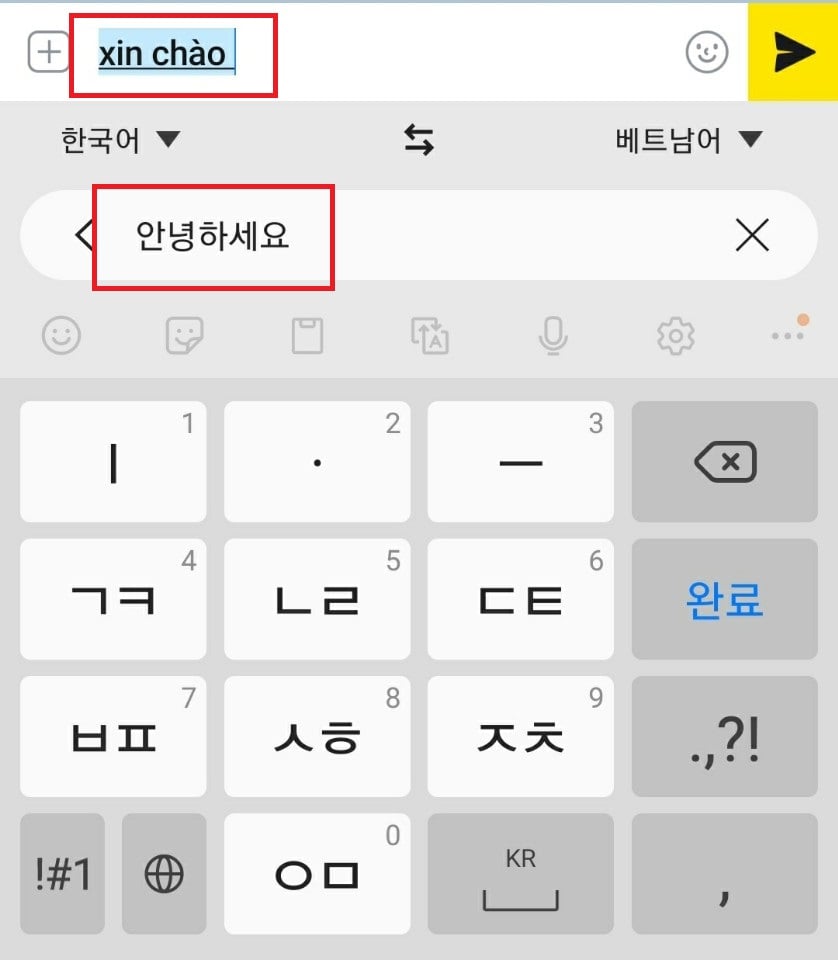
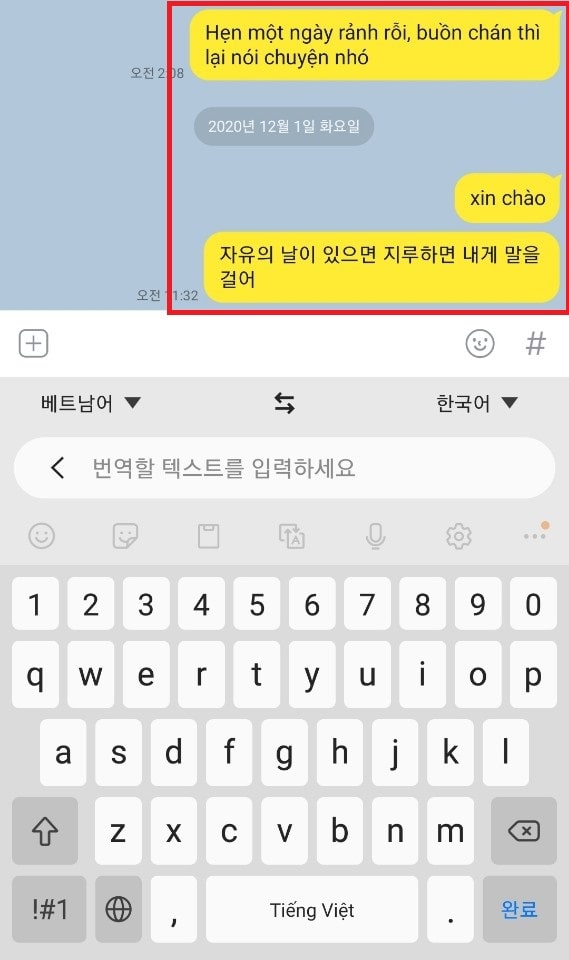
번역 기능을 실행시키고, 번역할 대상 언어를 선택, 입력 후 버튼을 눌러주는 것만으로 번역이 됩니다. 별도의 창을 실행시킬 필요가 없는 것이 가장 큰 장점이라고 생각합니다.
물론 상대방이 외국어로 보낸 메시지도 한국어로 번역이 가능합니다. 번역기의 성능은 딱 구글 번역기의 능력치 정도라고 보시면 되겠네요. 구글 번역기를 사용하니 당연한 얘기겠지만…..
키보드 번역 설정법.

이전 갤럭시 키보드 맞춤법 검사기나 클립보드 사용법에서 간단하게 설정법에 대해 말씀드렸지만…. 해당 포스팅을 안 보신 분도 있으실 테니, 설정법을 간단하게 말씀드려보겠습니다.
스마트폰 종류(UI 버전)에 따라 상단 툴바에 번역 기능이 들어가 있으신 분은 그대로 사용해 주시면 될 듯하고, 없으신 분들은
1. 삼성 키보드 실행
인터넷 검색창, 카톡, 인스타그램 등 아무 앱에서 갤럭시 키보드를 띄워줍니다.
2. 상단의 점 세 개 메뉴를 선택
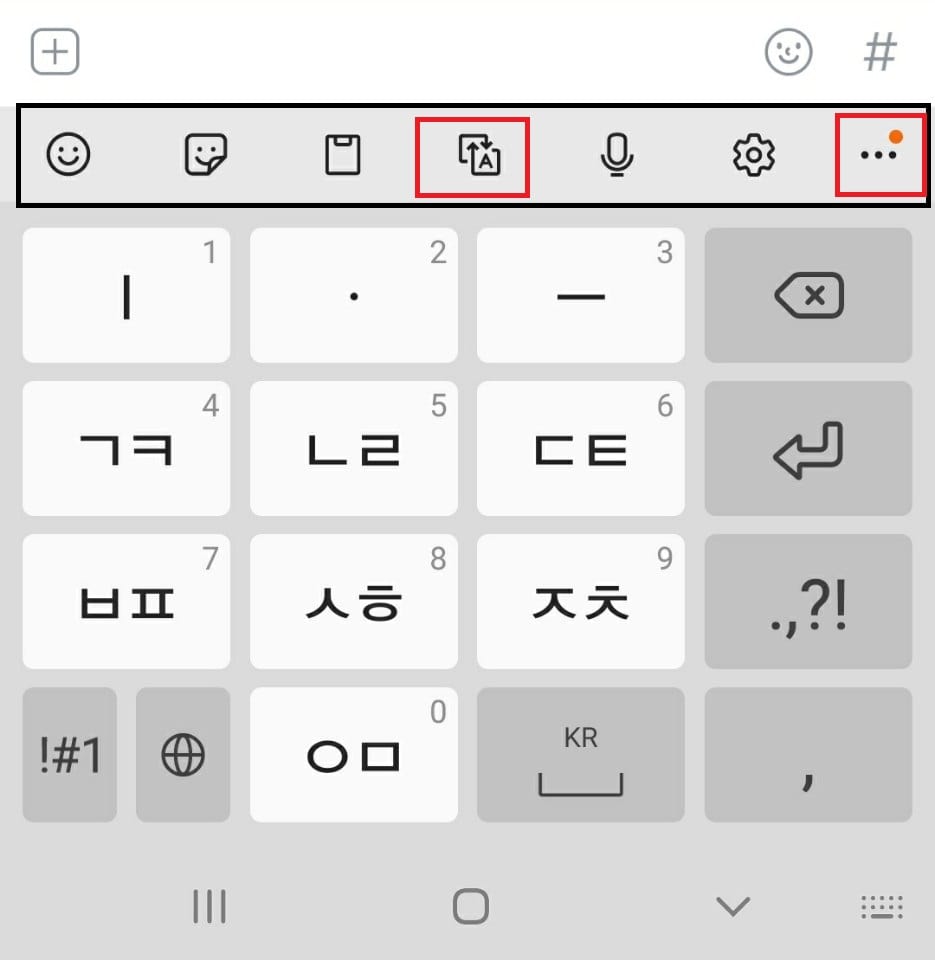
3. 번역 기능을 상단의 툴바로 이동
꾸~~ 욱 누르신 후 끌어다 놓으시면 됩니다.
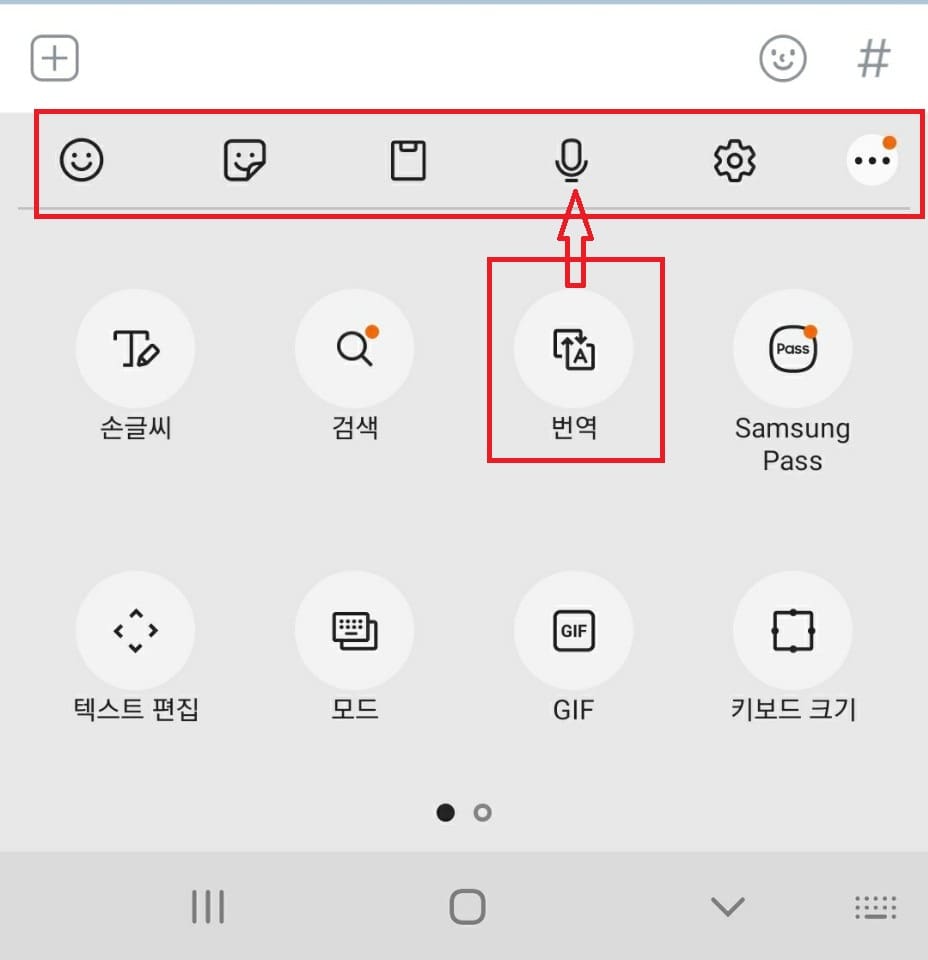
자주 사용하지 않으신다면, 아래에 두고 필요할 때마다 열어서 사용하셔도 되지만, 툴바로 끌어다 놓고 사용하시는 것이 조금 더 편하실 듯하네요.
처음 사용하시는 분의 경우, 동의 창이 뜨면서 BITMOJI, AR 이모지 등을 사용할거면 동의하라는 창이 뜨는데, 이 기능들을 쓰실 분들은 모두 동의하시면 되시고, 번역기나 유튜브 기능만을 이용하실 생각이시라면, 하단부에 위치한 구글 부분만 체크하시고 동의하시면 되겠습니다. (구글 번역기를 이용하므로…)
이상 , 삼성 키보드에서 번역 기능을 이용하는 방법에 대한 포스팅이었습니다.



